Thèmes Vivaldi partageables
Cet article est aussi disponible sur :
![]() English
English ![]() 日本語
日本語 ![]() Español
Español ![]() Deutsch
Deutsch ![]() Српски
Српски ![]() Українська
Українська ![]() Polski
Polski ![]() Dansk
Dansk ![]() Português
Português ![]() Български
Български ![]() 简体中文
简体中文
Dans le navigateur Vivaldi, vous pouvez choisir un thème parmi une sélection de thèmes préinstallés, créer votre propre thème ou installer des thèmes partagés par d’autres utilisateurs de Vivaldi. Dans cet article, nous aborderons le dernier cas, comment installer des thèmes créés par les utilisateurs et aussi comment partager vos propres thèmes.
Pour afficher la sélection des thèmes utilisateur et des thèmes partagés :
- Allez sur Vivaldi Themes : https://themes.community.vivaidi.xyz.
Ou bien, dans le navigateur, allez dans Paramètres > Thèmes et cliquez sur le lienObtenir d’autres thèmes situé en bas à droite de la collection des thèmes. - Naviguez parmi les thèmes sur la page.
Vous pouvez filtrer les thèmes par catégorie, couleur, conçu par Vivaldi, et si les thèmes contiennent des icônes personnalisées. Vous pouvez trier les thèmes par popularité, date de téléversement ou par ordre alphabétique. De plus, vous pouvez afficher les thèmes du même auteur en ouvrant un de ses thèmes et, dans les informations sur le thème, en cliquant sur son nom situé à côté de Made by.
Installer un nouveau thème
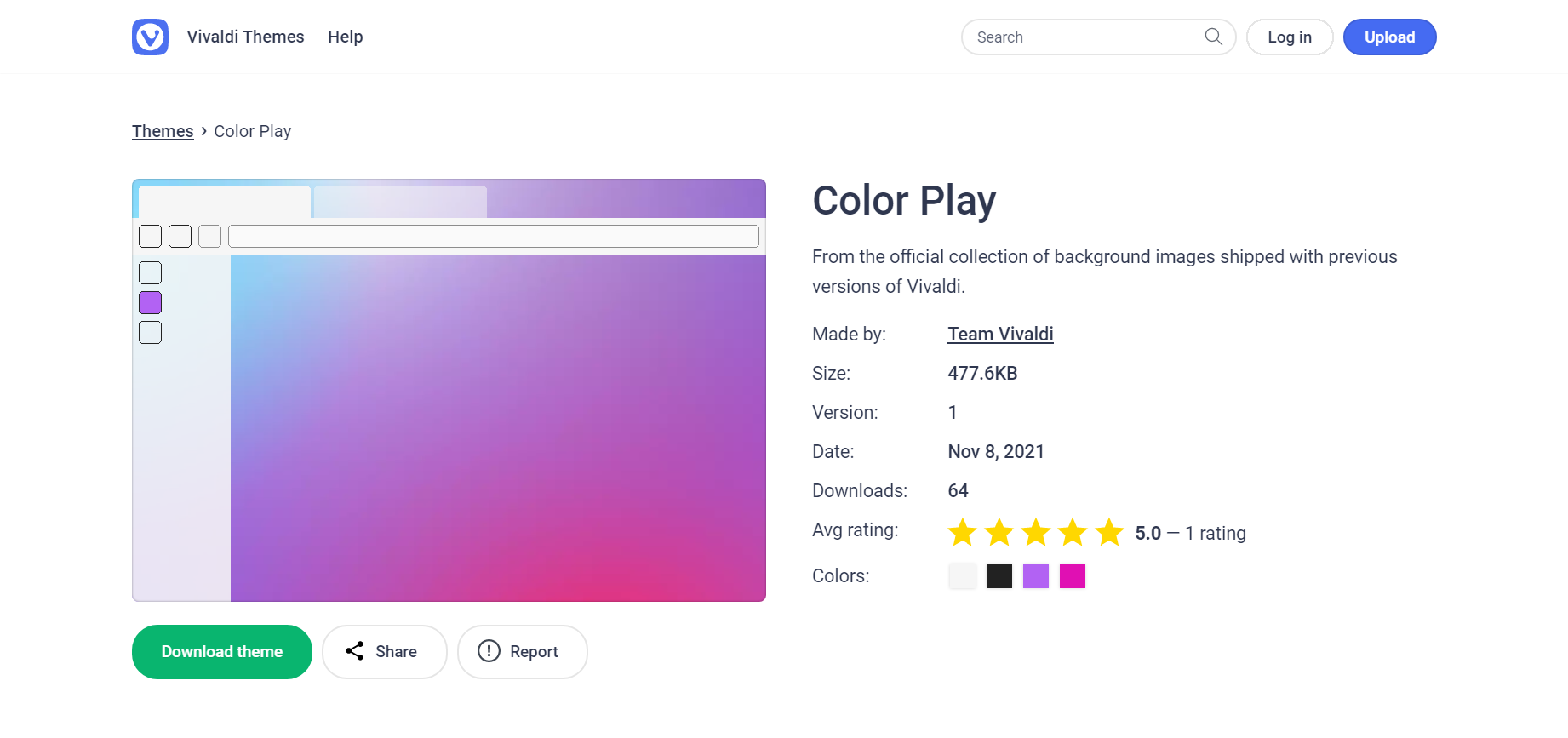
Lorsque vous avez trouvé le thème que vous souhaitez :
- Cliquez sure le bouton Download theme dans la page du thème pour prévisualiser ce thème.
- Si vous êtes heureux avec ce thème et souhaitez le garder, cliquez sur le bouton Installer dans la petite boîte de dialogue située au milieu de la fenêtre. Cliquez sur Annuler pour ignorer le thème.

Le thème installé sera ajouté dans votre collection de thèmes depuis laquelle vous pouvez afficher et modifier les paramètres.
Après avoir installé le thème, ce serait génial si vous pouviez évaluer le thème
Installer un thème à partir d’un fichier ZIP
Si vous utilisez une ancienne version de Vivaldi ou un autre navigateur, vous pouvez télécharger le thème sous forme de fichier ZIP. Lorsque vous avez trouvé le thème que vous souhaitez :
- Sur la page du thème, cliquez sur Télécharger le thème.
Si vous utilisez la dernière version de Vivaldi mais que vous souhaitez installer le thème au format ZIP, faites un clic droit sur le bouton Télécharger le thème et sélectionnez Enregistrer le lien sous. - Enregistrez le fichier ZIP du thème sur votre ordinateur.
- Pour ajouter le thème à votre navigateur Vivaldi (qui nécessit d’être à la version 5.0 ou plus récente), allez dans Paramètres > Thèmes > Collection de thèmes, cliquez sur le bouton Ouvrir un thème si situé en-dessous de votre collection de thèmes.
- Cherchez le fichier ZIP et cliquez sur Ouvrir. Vous verrez un aperçu en direct du thème.
- Si vous êtes heureux avec ce thème et souhaitez le garder, cliquez sur le bouton Installer dans la petite boîte de dialogue située au milieu de la fenêtre. Cliquez sur Annuler pour ignorer le thème.
Partager vos thèmes
Lorsque vous avez créé votre propre thème et que vous souhaitez partager votre création avec tout le monde, procédez comme suit :
- Allez dans Paramètres > Thèmes > Collection de thèmes et sélectionnez le thème que vous souhaitez partager.
- Cliquez sur le bouton Exporter le thème situé sous les thèmes.
- Enregistrez le fichier ZIP sur votre ordinateur.
- Allez sur Vivaldi Themes : https://themes.community.vivaidi.xyz.
Ou bien, dans le navigateur, allez dans Paramètres > Thèmes et cliquez sur le lienObtenir d’autres thèmes situé en bas à droite de la collection des thèmes. - Connectez-vous à votre compte Vivaldi.
- Cliquez sur le bouton Upload situé en haut à droite dans la page.
- Remplissez les détails concernant le thème (en anglais) et téléversez le fichier ZIP.
- Lorsque vous êtes prêt, cliquez sur Create theme.
L’équipe Vivaldi examinera votre thème et le publiera. Vous serez averti une fois le thème publié (ou lorsque, pour une raison quelconque, le thème a été rejeté). De plus, vous recevrez des notifications lorsque quelqu’un laissera un commentaire sur votre thème.
Raisons du rejet d’un thème
Dans certains cas, nous pouvons rejeter un thème pour l’une des raisons suivantes :
- Le thème n’est pas conforme à nos conditions d’utilisation et/ou à notre code de conduite.
- Le titre et/ou la description du thème n’est pas en anglais. Nous exigeons que tous les thèmes aient un titre et une description lisibles par les anglophones.
- L’image utilisée pour l’arrière-plan du thème a une faible résolution ou une mauvaise qualité. Par exemple, lors de l’utilisation d’images au format avec perte (comme les JPEG), nous pouvons rejeter un thème au cas où l’image aurait une mauvaise qualité en raison d’un niveau élevé de compression de fichiers. Pour les arrière-plans de fond d’écran, nous vous recommandons d’utiliser des images d’une résolution d’au moins 1920×1080px.
- Le thème ne s’est pas installé correctement lorsque nous l’avons testé. Avant de téléverser votre thème, assurez-vous que celui-ci n’a aucun problème lors de l’installation en testant votre thème un profil utilisateur vierge.
- D’autres raisons, telles que la mauvaise visibilité des éléments de l’interface utilisateur en raison du choix des couleurs, la violation du droit d’auteur, etc.
Afficher vos thèmes
Pour afficher les thèmes que vous avez partagés :
- Connectez-vous à votre compte VIvaldi.
- En haut à droit de la page des thèmes Vivaldi, cliquez sur votre avatar.
- Sélectionnez My themes.
Vous pouvez également aller sur https://themes.community.vivaidi.xyz/users/YourUsername.
Cliquez sur un thème sur la page pour voir plus de détails le concernant. Sur la page du thème, vous pouvez voir les thèmes :
- statut,
- taille,
- historique des versions,
- date de téléversement,
- nombre de téléchargements,
- commentaires,
- et bien d’autres choses encore.
Mettre à jour un thème
Pour mettre à jour un thème que vous avez partagé :
- Cliquez sur le bouton Edit situé sous l’image d’aperçu dans la page du thème.
- Effectuez vos changement sur la page d’édition du thème. Téléversez un nouveau fichier ZIP si vous avez effectué des changement sur le thème lui-même.
- Cliquez sur Update.
L’équipe Vivaldi examinera votre thème et le publiera.
Modifier un fichier de thème
Le fichier ZIP d’un thème comprend 1 ou 2 fichiers. Tout d’abord, un fichier JSON avec les paramètres du thème, et ensuite (si le thème en utilise un), l’image d’arrière-plan du thème. En plus de modifier les différentes valeurs dans les paramètres du navigateur et d’exporter le thème, vous pouvez prendre l’un des fichiers de thème exportés comme exemple et modifier les valeurs des paramètres à l’aide d’un éditeur de code.
Lorsque vous avez terminé le nouveau thème, compressez le fichier JSON et l’image d’arrière-plan dans un nouveau fichier ZIP et testez-le dans le navigateur.
Signaler un thème
Bien que tous les thèmes soient examinés avant la publication, certains thèmes inappropriés peuvent passer à travers la revue. Si vous rencontrez un thème qui, par exemple, est cassé, comprend du contenu protégé par le droit d’auteur/marque déposée, ou autre chose, veuillez nous en informer.
Pour signaler un thème :
- Allez dans la page du thème.
- Cliquez sur le bouton Report situé sous l’aperçu du thème.
- Remplissez le formulaire et soumettez-le.
L’équipe vivaldi examinera le rapport et décidera de supprimer ou de conserver le thème.